Du har kanskje hørt om videooppløsning her og der. Når du for eksempel kjøper en ny smarttelefon, introduserer selgeren videooppløsningene du kan se på håndsettet, er opptil 1080p. Og når du deler en video på Facebook eller Instagram, vil det sosiale nettverket be deg velge en ønsket oppløsning. Selv om konseptet blir utsatt for oss hver dag, er det bare noen få mennesker som forstår betydningen av videooppløsning og hvordan de kan endres. Derfor kommer vi til å dele topp 5 beste konverteringsprogrammer for videooppløsning for å hjelpe deg med å justere videooppløsningen enkelt.
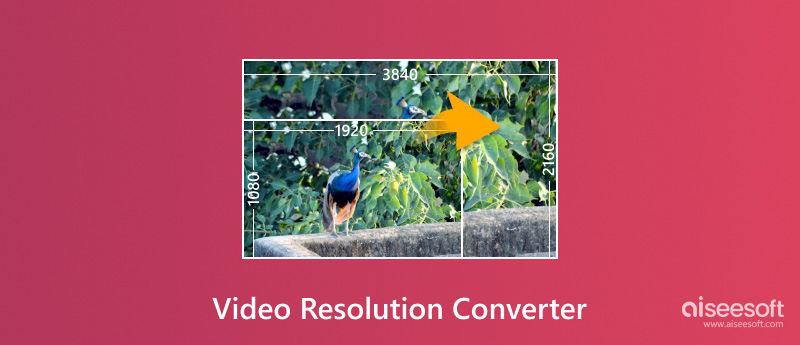
Videooppløsningsomformer
Før vi lærer om videooppløsningsomformere, la oss snakke om hva som er videooppløsning. Det presenteres vanligvis som 480p eller 720 × 480, som er kjent som bredde og høyde på videoopptakene. Med andre ord betyr en video i 720p at dimensjonene til videoen er 720 piksler i bredden og 480 piksler i høyden. De vanligste videooppløsningene inkluderer:
HD-video: 720p = 1280 × 720
Full HD-video: 1080p = 1920 × 1080
QHD-video: 1440p = 2560 × 1440
4K-video: 2160p = 3840 × 2160
8K-video: 4320p = 7680 × 4320
Et annet problem er hvorfor du trenger en videooppløsningsomformer. I likhet med bilder er videooppløsningene relatert til videofilstørrelsen. For eksempel er en 720p-video mye mindre i filstørrelse enn den samme videoen i 1080p. I tillegg har de fleste mediespillere, bærbare enheter og sosiale medier begrensninger på videooppløsning. For eksempel er minimumsoppløsningen for kvadratisk video på Instagram 600 × 600 piksler og den maksimale støttede videooppløsningen er 1080p. Og hvis du spiller av en 4K-video på en mobiltelefon som kun støtter 1080p, kan du ikke se innholdet eller ikke se det i full oppløsning.
Video Converter Android
Video Converter Android er en av de beste appene for videooppløsning for Android-enheter. Hovedfunksjonene inkluderer:
1. Konverter videoer til vanlig brukte formater i batch.
2. Endre videooppløsning og andre parametere under konvertering.
3. Klipp ut et klipp ut av videoen og juster oppløsningen.
4. Kompatibel med Android 2.0 og nyere.
Pros
1. Denne appen er lett.
2. Grensesnittet er intuitivt og enkelt å navigere.
Ulemper
Det er for mange innstillinger, som kan være forvirrende.
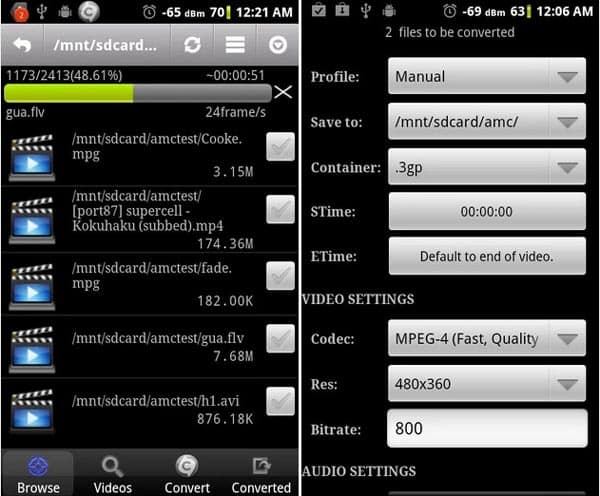
Media Converter
Media Converter er en annen videooppløsnings omformer som er tilgjengelig for Android. Hovedfunksjonene inkluderer:
1. Angi videooppløsning manuelt før konvertering.
2. Konverter oppløsningen til flere videoer samtidig.
3. Støtte mest brukte video- og lydformater.
4. Tilpass bithastighet, bildefrekvens og andre parametere.
Pros
1. Denne appen er gratis.
2. Konverteringshastigheten for videooppløsningen er rask.
Ulemper
Du må se irriterende annonser for å utveksle gratis funksjoner.
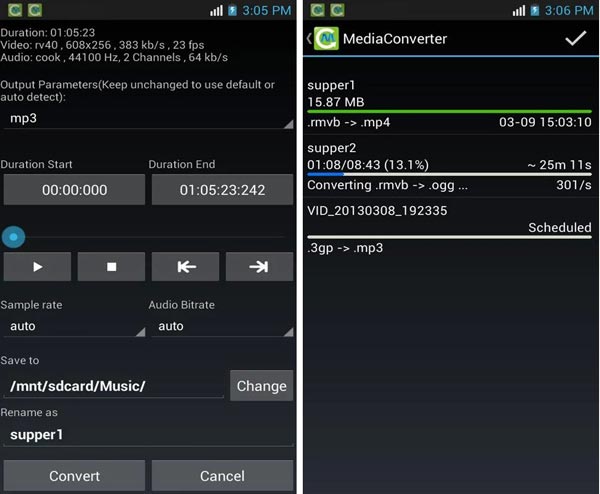
VidCompact
VidCompact er en enkel videooppløsnings omformer for Android-enheter. De viktigste funksjonene inkluderer:
1. Rediger oppløsning manuelt under videokonvertering.
2. Støtt en rekke videoformater, for eksempel AVI, FLV, 3GP, WMV og mer.
3. Klipp ut videoklipp for å endre videooppløsning.
4. Del output til sosiale medier direkte.
Pros
1. Grensesnittet er brukervennlig.
2. Den er kompatibel med et bredere utvalg av formater.
Ulemper
De tilpassede alternativene er begrenset.
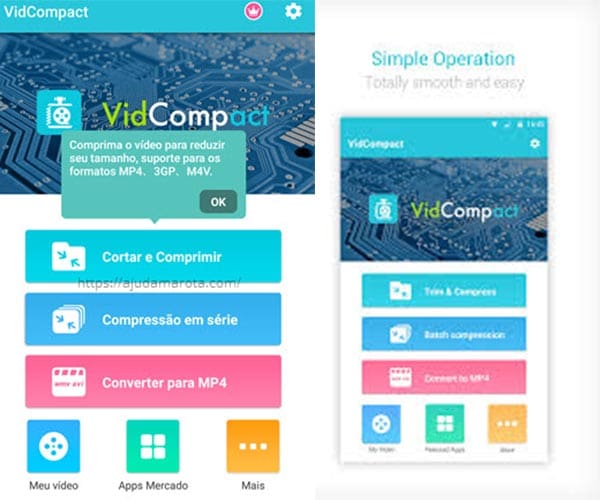
Aconverter
Aconverter er en webbasert videooppløsnings omformer. De grunnleggende funksjonene inkluderer:
1. Oppskalere eller nedskalere videooppløsning med ett trykk.
2. Konverter videooppløsning og videoformat samtidig.
3. Tilbyr flere tilpassede alternativer.
4. Last opp en video fra datamaskin eller nettsted for å endre oppløsning.
Pros
1. Denne online videokonvertereren er grei.
2. Alle funksjoner er gratis å bruke.
Ulemper
1. Videofilstørrelsen er bare opptil 200 MB.
2. Det støtter ikke å endre oppløsning manuelt.
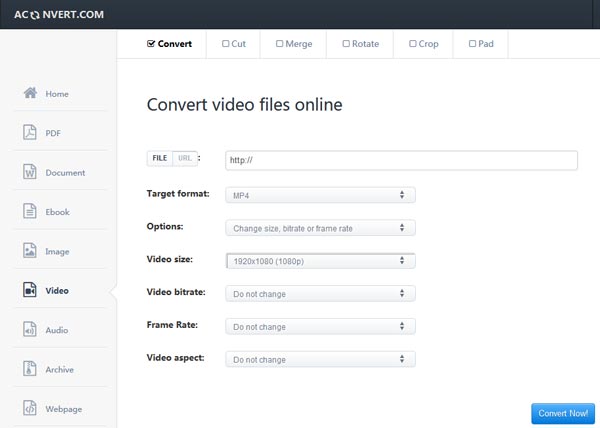
Online Video Converter
Online Video Converter er en allsidig videooppløsnings omformer. De viktigste funksjonene inkluderer:
1. Velg forhåndsinnstilt videooppløsning eller juster den manuelt.
2. Støtter alle vanlige videoformater.
3. Importer videoer fra harddisken eller nettstedet.
4. Konverteringshastigheten for videooppløsningen er høy.
Pros
1. Grensesnittet er kortfattet og lett å finne det du vil ha.
2. Det er freeware.
Ulemper
Den bruker informasjonskapsler for å spore aktivitetene dine.
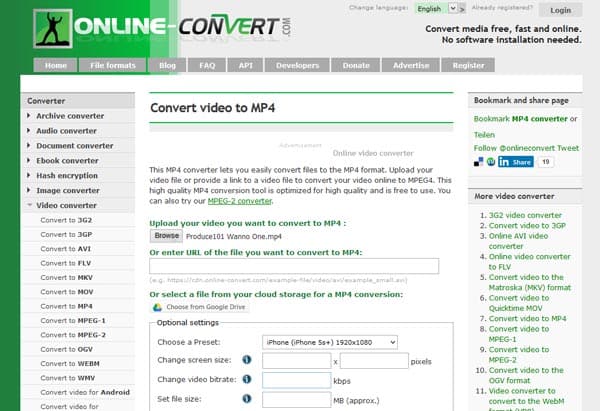
Hvis du søker etter den enkleste å bruke videooppløsningsomformeren, Aiseesoft video Editor er ditt beste valg. De viktigste funksjonene inkluderer:
1. Oppskalere videooppløsning med ett klikk.
2. Eller endre videooppløsning manuelt.
3. Gi omfattende videoredigeringsverktøy, for eksempel beskjære, trimme, rotere og mer.
4. Lag spesiell effekt med videoeffekter, vannmerke og tekstverktøy.
5. Forbedre og optimalisere videokvalitet.
6. Konverter videoer for bærbare enheter og sosiale medier.
7. Støtt nesten alle videoformater, inkludert 4K-videoer.
Kort sagt, det er den beste videooppløsningsomformeren for Windows 10/8 / 8.1 / 7 / XP og Mac OS.
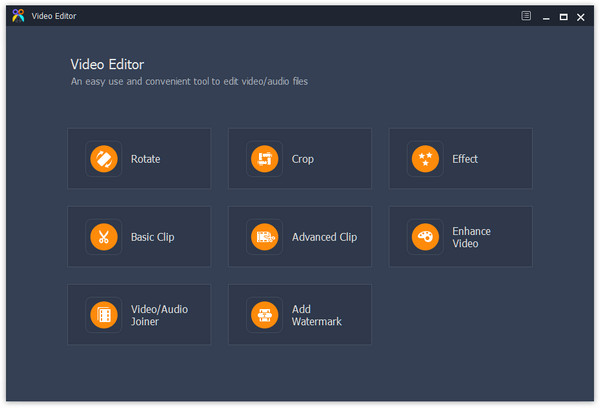
Ved hjelp av videooppløsnings omformer kan du enkelt endre videooppløsning.
Trinn 1 Få den beste videooppløsningsomformeren
Last ned og installer Aiseesoft video Editor til datamaskinen din og start den når du trenger å endre videooppløsning. Velg "Forbedre video" fra hjemmegrensesnittet.
Tips: Hvis du vil senke videooppløsningen, kan du gå direkte til trinn 3 direkte.
Trinn 2 Oppskalere videooppløsning med ett klikk
I videoforbedringsvinduet klikker du på "Legg til fil" for å importere videoen du vil endre oppløsningen. Merk deretter av i avkrysningsruten foran alternativet "Oppskalere oppløsning" på venstre sidefelt, videooppløsningen blir automatisk oppskalert. Klikk på "Lagre" -knappen for å eksportere videofilen til datamaskinen din.
Trinn 3 Reduser videofilstørrelsen ved å senke oppløsningen
Som sagt før, har videooppløsningen innvirkning på videofilstørrelsen direkte. Hvis du vil redusere filstørrelsen ved å krympe videooppløsningen, kan du velge hvilket som helst videoverktøy fra hjemmegrensesnittet og deretter klikke på "Innstillinger" -knappen for å åpne dialogboksen for profilinnstillinger. Her kan du endre videooppløsningen manuelt. Endelig kan du lagre resultatet på harddisken.
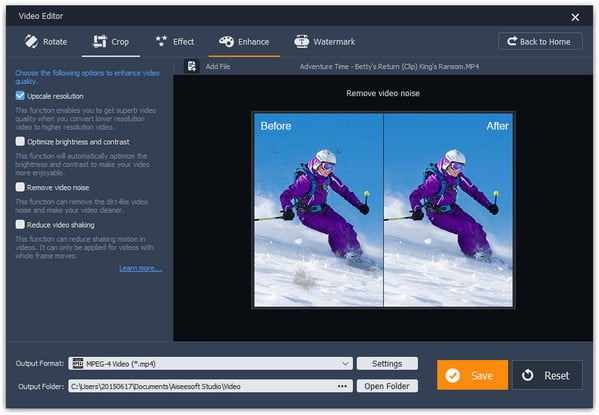
Basert på introduksjonene ovenfor, kan du forstå flere beste videooppløsningsomformere. Hvis du trenger å endre videooppløsning på Android-telefon, kan du prøve Video Converter Android, Media Converter og VidCompact. Online videooppløsnings omformer er et annet alternativ for å justere videooppløsningen. For gjennomsnittlige mennesker anbefaler vi Aiseesoft Video Editor, fordi det effektiviserer prosessen med konvertering av videooppløsning.